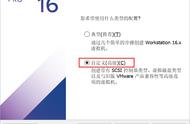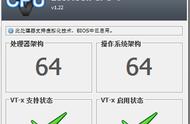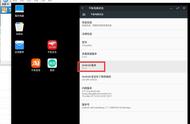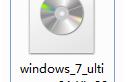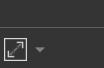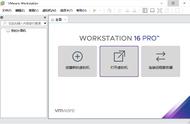如何在vmware 上安装windows10系统虚拟机
在平时工作生活和学习过程中,经常会遇到使用多台电脑的情况,比如使用两台电脑做实验但身边又没有别的电脑可用,这时使用虚拟机安装操作系统是个不错的选择。既可安装windows系统,还能安装linux系统,国产系统如麒麟系统也是可以的。此处就安装win10系统演示一下安装方法。
准备:系统ISO镜像,可去MSDN下载。
Vmware workstation软件,网上搜索即可。
物理电脑内存最好8G及以上更好,支持并开启了VT(基本上都支持的),如果未开启vt,进入bios中,找到Virtualization Technology,设置为Enabled即可。
安装过程:
1,打开vmware软件,点击“创建新的虚拟机”

2,在窗口中选择自定义,然后下一步。

3,选择“稍后安装操作系统”,然后下一步

4,选择客户机操作系统为microsoft windows ,版本为windows 10x64